I denne opplæringen vil du lære hvordan du kan redusere størrelsen på videofilene dine i DaVinci Resolve uten å endre bildehastigheten (FPS) eller oppløsningen. Ofte kan det skje at de eksporterte videoene dine er altfor store, og du ønsker å gjøre dem mindre uten å dramatisk påvirke kvaliteten. Her får du tydelige instruksjoner om å justere bitraten på videoene dine for å redusere størrelsen. La oss begynne.
Viktigste funn
- Bitraten er avgjørende for filstørrelsen.
- Ved å redusere bitraten kan du skalere ned filen uten å endre oppløsningen.
- Når du jobber med høyoppløselige videoer, kan det være lurt å vurdere å endre oppløsningen til 4k eller 1080p for å optimalisere filstørrelsen ytterligere.
Trinn-for-trinn veiledning
Først går du til videoen i DaVinci Resolve som du vil eksportere. Hvis du jobber med en video som har stor filstørrelse, er det første trinnet å åpne eksporteringsvinduet.
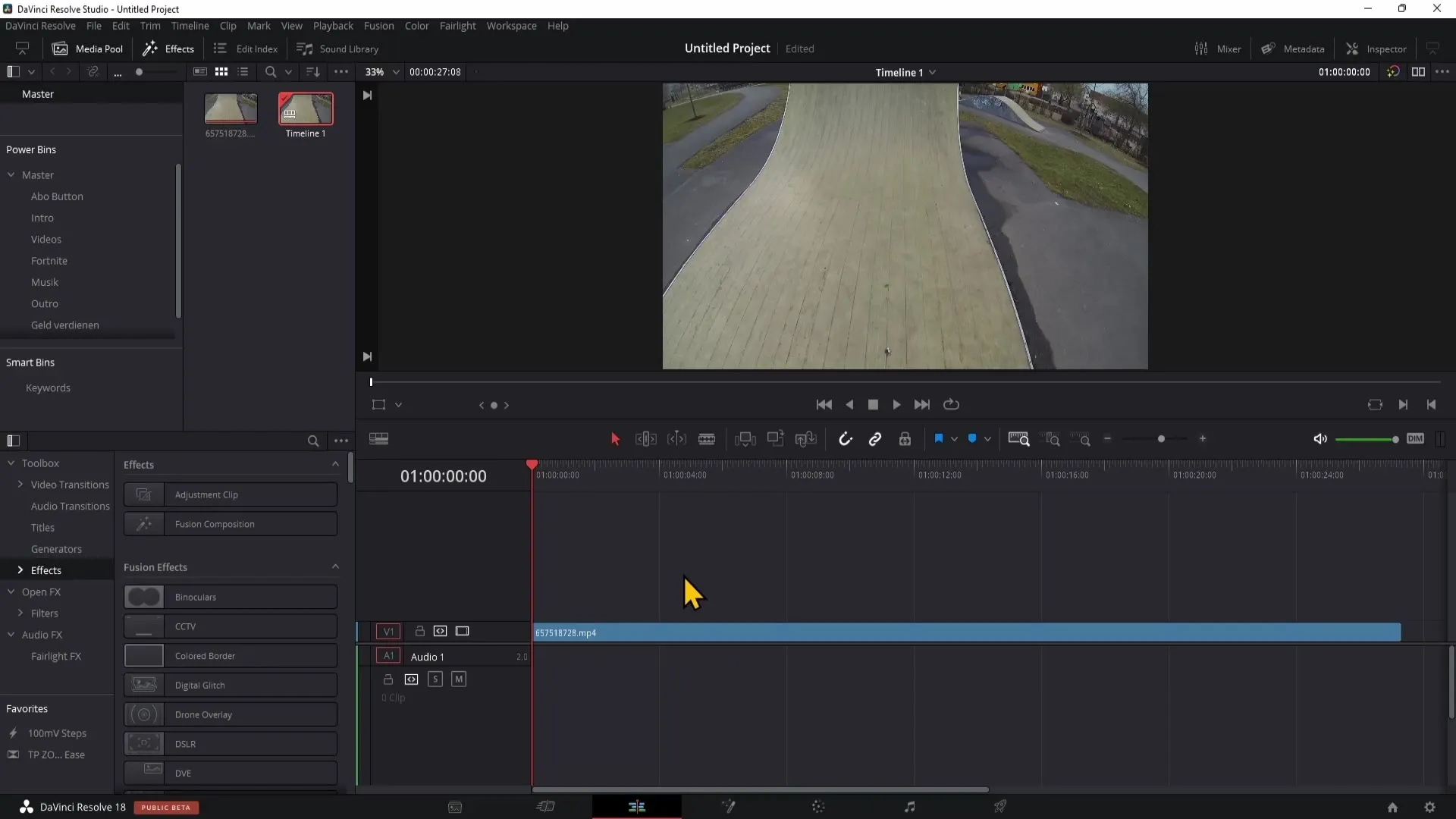
I eksporteringsvinduet vil du se flere alternativer på høyre side. Dette handler hovedsakelig om kvalitetsinnstillingene på videoen din som du kan tilpasse for å redusere filstørrelsen. Klikk på rakettikonet nederst til høyre for å gå til eksportvalgene.
Når du er i eksportmenyen, pass på at du ikke bruker alternativet "Automatisk" for kvalitetsvalget. I stedet bør du bytte til "Begrense til". Dette alternativet lar deg manuelt kontrollere bitraten.
Nå vil du se et inntastingsfelt for bitraten. Her kan du redusere bitraten på videofilen din. En god tommelfingerregel er å sette bitraten til rundt halvparten av den nåværende verdien hvis du vil at kvaliteten skal forbli moderat. For eksempel kan du redusere bitraten fra 80 000 til 40 000.
Det er viktig å merke seg at en reduksjon i bitraten vil påvirke kvaliteten på videoen din, men hvis du er forsiktig, vil dette ikke være dramatisk merkbart. Når du senker bitraten, blir videoen mindre, og du vil merke at eksportfilen kan reduseres betydelig.
Hvis du jobber med høyoppløselige videoer som 4K eller 8K, er det lurt å ikke endre oppløsningen hvis du ikke ønsker å gjøre unødvendige kompromisser med bildekvaliteten. I de fleste tilfeller kan du beholde oppløsningen hvis du bare eksperimenterer med bitraten.
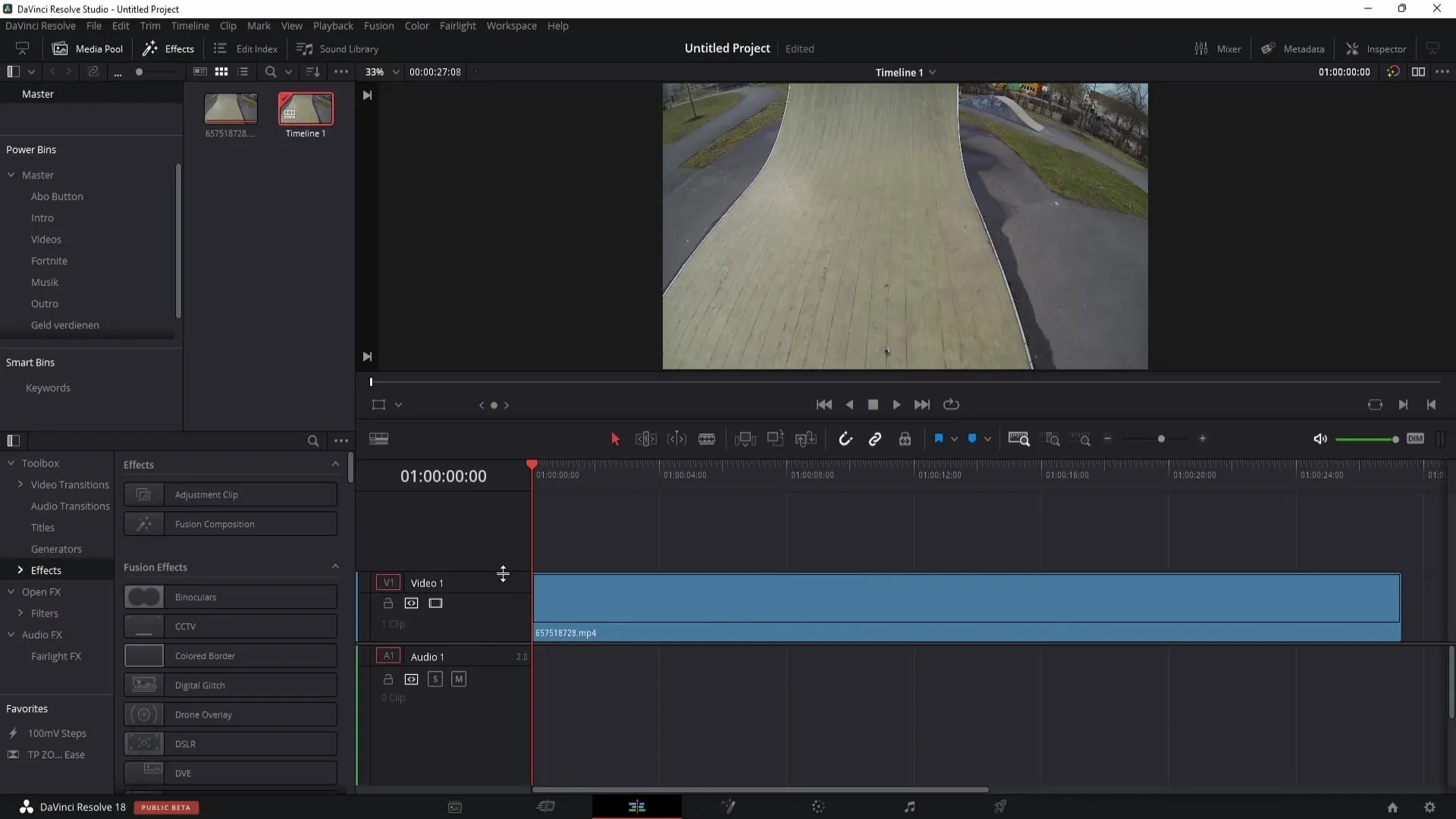
Hvis du velger å redusere oppløsningen, anbefaler jeg å gå for 4K eller 1080p for å optimalisere filen ytterligere. Disse tilpasningene vil gjøre videoen betydelig mindre.
Det er også lurt å regelmessig sjekke kvaliteten ved å se på en kort video etter justeringene for å forsikre deg om at kvaliteten fortsatt er akseptabel og møter standardene dine.
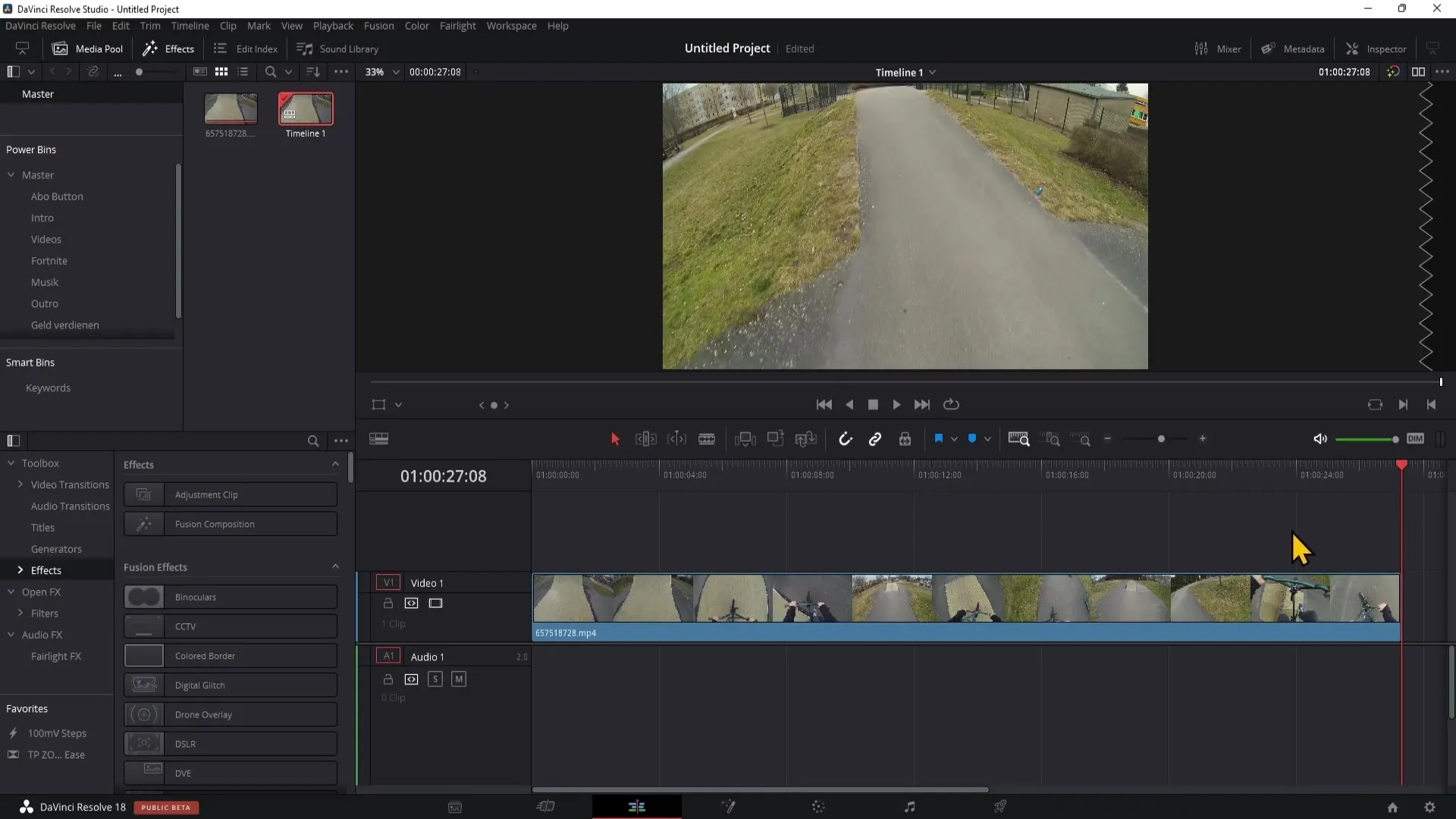
Når du er fornøyd med disse innstillingene, kan du fullføre eksporteringen av videoen din. Bare trykk på "Eksporter"-knappen, og den redigerte filen din vil bli generert i ønsket størrelse.
Oppsummering
I denne veiledningen har du lært hvordan du kan redusere bitraten i DaVinci Resolve for å effektivt skalere ned størrelsen på videoene dine uten å endre oppløsningen eller bildehastigheten. Denne kunnskapen gjør at du kan optimalisere videoprosjektene dine samtidig som du holder kvaliteten i fokus.
Ofte stilte spørsmål
Hvordan kan jeg redusere størrelsen på videoen min i DaVinci Resolve?Du kan redusere størrelsen på en video ved å tilpasse bitraten i eksportmenyen.
Påvirker en lavere bitrate videokvaliteten?Ja, en lavere bitrate kan påvirke videokvaliteten, men ikke dramatisk hvis du justerer bitraten på en hensiktsmessig måte.
Hva er den anbefalte bitraten for 4K og 1080p videoer?En bitrate på rundt 40.000-60.000 er bra for 4K-videoer, og for 1080p-videoer er det omtrent 8.000-20.000 en god retningslinje.
Bør jeg redusere oppløsningen for å redusere filstørrelsen?Dette er ikke nødvendig hvis du justerer bitraten. Du kan imidlertid endre oppløsningen til 4K eller 1080p for å optimalisere filstørrelsen ytterligere.


